küsimus
Probleem: kuidas lahendada rakenduse käivitamise probleem Windows 10-s?
Kui proovin Win 10-s mingeid programme käivitada, siis need kas ei avane üldse või jooksevad lihtsalt kokku just käivitamise hetkel. Süsteemi lähtestamine ei aidanud. See käib mulle närvidele. Kas oskate soovitada sellele probleemile lahendust?
Lahendatud Vastus
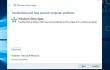
Uued muudatused toovad kaasa uusi väljakutseid. Kuigi viimane väljaanne Windows 10 kasutusele mõned olulised täiustused, võib see siiski põhjustada kasutajate jaoks mitmesuguseid väiksemaid või tülikamaid probleeme. Süüdi võivad olla mitte ainult värskendused, vaid probleemi võivad vallandada ka kasutajate seadmete kohalikud sätted ja riistvaravõimsus. Seega ei pruugi kõik kokku puutuda
rakenduse käivitamise probleem. Viimasel väljaandel võib olla teatud vigu, mis segavad teie arvuti haldusõigusi. Selle tulemusena võib teil tekkida probleem muudetud omandi- ja redigeerimisõiguste tõttu. Süüdi võib olla ka vahemälufailide ülekoormus. Igal juhul kasutage täieliku juurdepääsu taastamiseks juhiseid. Enne parandusmeetodite juurde asumist võiksite kontrollida, kas oma süsteemis pole kahjustatud faile RegCure Pro.Valik 1. Windowsi rakenduste vahemälufailide eemaldamine
Kahjustatud süsteemi parandamiseks peate ostma selle litsentsitud versiooni Reimage Reimage.
- Pärast nupu Start klõpsamist tippige cmd. Sisenema Käsurida. Pange tähele, et peate võib-olla seda administraatorina käivitama.
- Tüüp WSReset.exe.
- Kui protsess on lõppenud, taaskäivitage seade.
Märge. Käivitage Windows 10 tõrkeotsingu rakendus. Isegi kui see programm probleemi ei lahenda, on see siiski kasulik arvuti probleemide kontrollimiseks.
2. variant. Käivitage Powershell
Kahjustatud süsteemi parandamiseks peate ostma selle litsentsitud versiooni Reimage Reimage.
- Tüüp Powershell pärast klõpsamist Alusta nuppu. Ärge unustage rakendust administraatorina käivitada.
- Kopeerige ja kleepige järgmine kirje.
Get-AppxPackage -allusers | foreach {Add-AppxPackage -register “$($_.InstallLocation)\appxmanifest.xml” -DisableDevelopmentMode} - Katkestatud rakendused saate käsitsi lähtestada, navigeerides kausta Rakendused ja funktsioonid. Valige iga rakendus ja klõpsake pärast Täpsemate valikute laiendamist nuppu Lähtesta.
3. võimalus. Looge uus kasutajakonto
Kahjustatud süsteemi parandamiseks peate ostma selle litsentsitud versiooni Reimage Reimage.
- Klõpsake Seaded ja navigeerige aadressile Kontod.
- Valige sees Perekond ja teised kasutajad ja klõpsake nuppu Lisa keegi teine sellesse arvutisse.
- Vali Inimesel pole meiliaadressi suvand äsja avatud akna allservas.
- Valige Lisa kasutaja ilma Microsofti kontota.
- Sisestage soovitud kasutajanimi ja parool ning klõpsake nuppu Lõpetama.
- Tavakasutajalt administraatoriks üleminekuks laiendage Valikud.
Parandage oma vead automaatselt
ugetfix.com meeskond püüab anda endast parima, et aidata kasutajatel leida parimad lahendused oma vigade kõrvaldamiseks. Kui te ei soovi käsitsi parandada, kasutage automaatset tarkvara. Kõik soovitatud tooted on meie spetsialistide poolt testitud ja heaks kiidetud. Tööriistad, mida saate oma vea parandamiseks kasutada, on loetletud allpool.
Pakkumine
tee seda kohe!
Laadige alla FixÕnn
Garantii
tee seda kohe!
Laadige alla FixÕnn
Garantii
Kui teil ei õnnestunud Reimage'i abil viga parandada, pöörduge abi saamiseks meie tugimeeskonna poole. Palun andke meile teada kõik üksikasjad, mida peaksime teie arvates teie probleemi kohta teadma.
See patenteeritud parandusprotsess kasutab 25 miljonist komponendist koosnevat andmebaasi, mis võib asendada kasutaja arvutis kõik kahjustatud või puuduvad failid.
Kahjustatud süsteemi parandamiseks peate ostma selle litsentsitud versiooni Reimage pahavara eemaldamise tööriist.

VPN-iga pääsete juurde geopiiranguga videosisule
Privaatne Interneti-juurdepääs on VPN, mis võib takistada teie Interneti-teenuse pakkujat valitsusja kolmandad osapooled teie võrgus jälgimise eest ning võimaldavad teil jääda täiesti anonüümseks. Tarkvara pakub torrentimiseks ja voogedastuseks spetsiaalseid servereid, tagades optimaalse jõudluse ega aeglusta teid. Samuti saate piiranguteta geograafilistest piirangutest mööda minna ja vaadata selliseid teenuseid nagu Netflix, BBC, Disney+ ja muid populaarseid voogedastusteenuseid, olenemata teie asukohast.
Ärge makske lunavara autoritele – kasutage alternatiivseid andmete taastamise võimalusi
Pahavararünnakud, eriti lunavara, on teie piltidele, videotele, töö- või koolifailidele kõige suurem oht. Kuna küberkurjategijad kasutavad andmete lukustamiseks tugevat krüpteerimisalgoritmi, ei saa seda enam kasutada enne, kui lunaraha bitcoinides on tasutud. Häkkeritele maksmise asemel peaksite esmalt proovima kasutada alternatiivi taastumine meetodid, mis aitavad teil taastada vähemalt osa kadunud andmetest. Vastasel juhul võite kaotada ka oma raha koos failidega. Üks parimaid tööriistu, mis suudab taastada vähemalt mõned krüptitud failid - Data Recovery Pro.